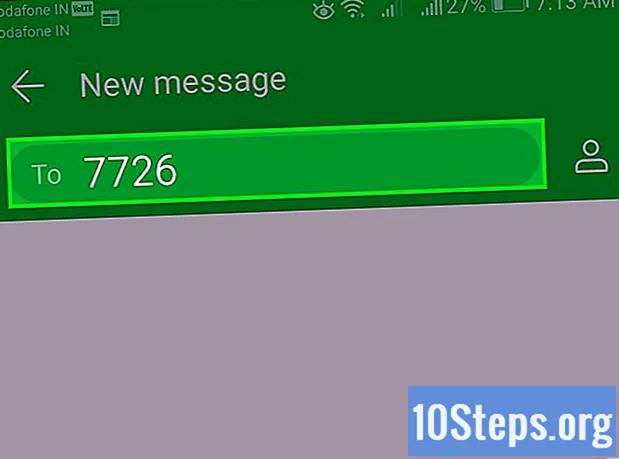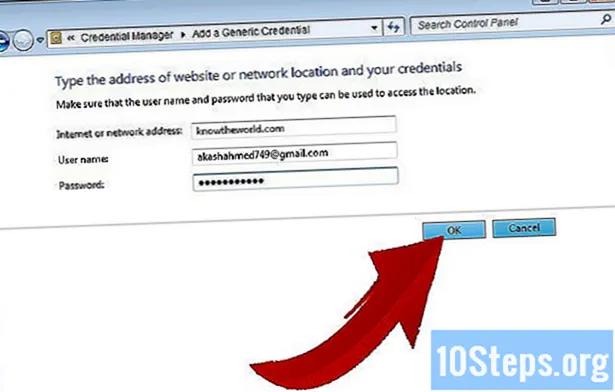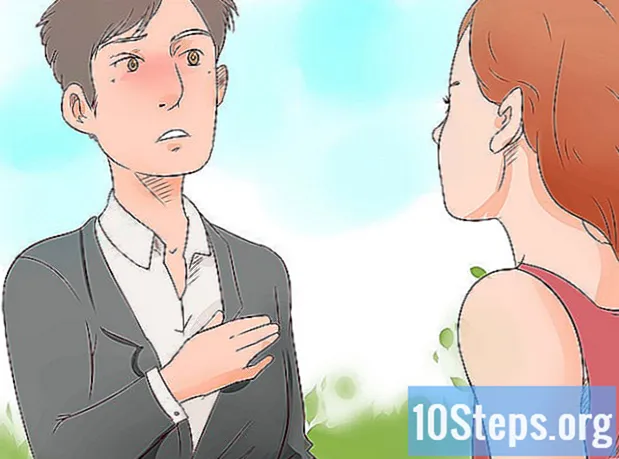![[따라學IT] 10. NAT와 포트 포워딩 - 포트포워딩 설정 실습](https://i.ytimg.com/vi/EvYI14QdM6A/hqdefault.jpg)
콘텐츠
이 기사에서 : Windows에서 라우터에 액세스 Mac OS X에서 라우터에 액세스 포트 읽기
명백한 보안상의 이유로 라우터에서 사용하지 않는 포트는 닫힙니다. 그러나이 게임이나 해당 응용 프로그램 (온라인 게임)이 작동하려면 이러한 포트 중 하나를 열어야 할 것입니다. 포트가 필요한 다른 응용 프로그램에는 서버, BitTorrent 클라이언트가 포함됩니다. 라우터에서 포트를 여는 순간부터 네트워크에 액세스 할 수 있으며 악의적 인 사용자가 응용 프로그램을 사용하는 경우 시작일 수 있습니다. 재앙!
단계
1 부 Windows에서 라우터에 액세스
- 인터넷에 연결되어 있는지 확인하십시오. 라우터 구성 페이지에 액세스하려면 컴퓨터의 IP 주소를 검색하고 라우터에 연결하기 위해 인터넷에 연결되어 있어야합니다.
- 메뉴를 엽니 다 출발 (

). 화면 왼쪽 하단에서 Windows 로고를 클릭하십시오. - 설정을 엽니 다 (

). 시작 창의 왼쪽 하단에있는 톱니 바퀴 아이콘을 클릭하십시오. 설정 창이 화면에 표시됩니다. - 클릭 네트워크 및 인터넷 (

). 창 중앙에있는 아이콘은 지형지 물이있는 지구 지구입니다. - 클릭 네트워크 속성을 봅니다.. 이 링크는 거의 페이지 하단에 있습니다.
- 링크를 보려면 아래로 스크롤해야 할 수도 있습니다.
- 루 브릭으로 스크롤 와이파이. 어느 시점에서 그것은 언급의 오른쪽에있을 것입니다 이름.
- 제목 찾기 기본 게이트웨이. 이 옵션은 게임의 하반기에 있습니다 와이파이.
- 기본 게이트웨이 참조를 가져옵니다. 언급 오른쪽에있는 일련의 4 개의 숫자 기본 게이트웨이 라우터의 주소입니다.
-

라우터 구성 페이지를여십시오. 일반적인 인터넷 브라우저를 실행하고 주소 표시 줄에 기본 게이트웨이의 참조를 붙여 넣은 다음 키로 확인하십시오. 기입.- 따라서 기본 게이트웨이의 주소가 192.168.1.1, 당신은 입력합니다 192.168.1.1 주소 표시 줄에
-

사용자 이름과 비밀번호를 입력하십시오. 라우터를 설치하는 동안 보안 설정을 설치 한 경우 암호와 함께 식별자를 만들었습니다. 그런 다음 프로 시저에서이 시점에서 입력해야합니다. 그렇지 않으면 생성자가 정의한 기본 식별자를 입력하십시오.- 라우터로 링크시스유형 관리자 사용자 이름과 비밀번호로.
- 라우터로 넷기어유형 관리자 사용자 이름으로 암호 비밀번호로.
- 사용자 이름과 비밀번호를 찾으려면 라우터와 함께 제공된 설명서를 참조하십시오.
- 로그인 정보를 분실 한 경우 라우터 설정으로 돌아 가기 만하면됩니다.
- 라우터의 사용자 이름과 비밀번호는 일반적으로 장치의 스티커에 적혀 있습니다.
- 구성 페이지가 다운로드 될 때까지 기다리십시오. 이 작업이 완료되면 포트 전달을 진행할 수 있습니다.
2 부 Mac OS X에서 라우터에 액세스
- 인터넷에 연결되어 있는지 확인하십시오. 라우터 구성 페이지에 액세스하려면 컴퓨터의 IP 주소를 검색하고 라우터에 연결하기 위해 인터넷에 연결되어 있어야합니다.
- 메뉴를 엽니 다 사과 (

). 일반 메뉴 막대의 가장 왼쪽에있는 Apple 로고를 클릭하십시오. 드롭 다운 메뉴가 나타납니다. - 클릭 시스템 환경 설정 .... 두 번째 메뉴 옵션입니다 사과. 환경 설정 창이 열립니다.
- 클릭 네트워크. Licone은 선호도의 세 번째 줄에 흰색 선이있는 지구본입니다. 화면에 새 창이 나타납니다.
- 클릭 고급. 버튼은 창의 오른쪽 하단에 있습니다. 그러면 유쾌한 창이 나타납니다.
- 탭을 클릭하십시오 TCP / IP. 왼쪽에서 두 번째 상단 탭입니다.
- 올바른 숫자 세트를 얻으십시오. 이것은 언급의 오른쪽에있는 것입니다 라우터 : 단순히 라우터의 주소입니다.
- 라우터 구성 페이지를여십시오. 일반적인 인터넷 브라우저를 실행하고 주소 표시 줄에 기본 게이트웨이의 참조를 붙여 넣은 다음 키로 확인하십시오. 기입.
- 따라서 기본 게이트웨이의 주소가 192.168.1.1, 당신은 입력합니다 192.168.1.1 주소 표시 줄에
- 사용자 이름과 비밀번호를 입력하십시오. 라우터를 설치하는 동안 보안 설정을 설치 한 경우 암호와 함께 식별자를 만들었습니다. 그런 다음 프로 시저에서이 시점에서 입력해야합니다. 그렇지 않으면 생성자가 정의한 기본 식별자를 입력하십시오.
- 라우터로 링크시스유형 관리자 사용자 이름과 비밀번호로.
- 라우터로 넷기어유형 관리자 사용자 이름으로 암호 비밀번호로.
- 사용자 이름과 비밀번호를 찾으려면 라우터와 함께 제공된 설명서를 참조하십시오.
- 로그인 정보를 분실 한 경우 라우터 설정으로 돌아 가기 만하면됩니다.
- 라우터의 사용자 이름과 비밀번호는 일반적으로 장치의 스티커에 적혀 있습니다.
- 구성 페이지가 다운로드 될 때까지 기다리십시오. 이 작업이 완료되면 포트 전달을 진행할 수 있습니다.
3 부 포트 리디렉션
- 라우터의 인터페이스가 무엇인지 이해하십시오. 설정이 모든 경우에 동일하더라도 각 제조업체에는 자체 구성 페이지가 있습니다. 언제라도 분실 한 경우 주저하지 말고 라우터 설명서 (용지 또는 온라인)를 참조하십시오.
- 따라서 Linksys 라우터의 경우 구글검색어를 입력하십시오. 링크시스 포트 포워딩 그리고 당신은 당신의 라우터의 참조를 추가합니다. 필요한 모든 문서를 찾을 수있을 것입니다.
- 약간의 상식으로, 당신은 브랜드에 관계없이 라우터 구성 페이지에서 자신을 찾아야합니다. 어쨌든 모든 설정이 가능합니다. 약간의 인내심으로 찾고있는 제목이나 메뉴를 찾을 수 있습니다 (부분 고급예를 들어).
-

포트 전달 주제를 찾으십시오. 제조업체마다 주제가 다르지만 동일한 설정과 관련이 있습니다. 그래서 루 브릭을 찾으십시오 포트 포워딩 또는 응용 프로그램, 게임, 방화벽, 가상 서버 또는 보호 프로토콜.- 대부분 "port"라는 단어가 있습니다.
- 아무것도 찾을 수 없으면 고급 설정을 살펴보십시오. 하위 제목에서 포트 전달을 찾아야합니다.
-

미리 설정된 항목을 찾습니다. 시장에서 가장 많이 사용되는 라우터는 주요 응용 프로그램을 위해 미리 설정된 포트를 제공하여 수명을 단축시킵니다. 이러한 포트를 열려면 간단히 목록에서 포트를 선택한 다음 저장.- 이 전용 포트 중에는 게임 중 하나가 있습니다 마인 크래프트. 모든 주요 라우터에는 사전 설정 항목이 있습니다.
-

사용자 정의 항목을 작성하십시오. 목록에없는 프로그램의 경우 선택한 포트를 여는 항목을 작성하십시오. 절차는 라우터마다 다르지만 요청 된 정보는 거의 항상 동일합니다.- 부분에서 이름 또는 기술, 프로그램 이름을 입력하십시오 (여기에서 마인 크래프트). 이것은 필수 사항은 아니지만 다른 포트의 리디렉션 규칙을 찾는 데 유용합니다.
- 부분에서 프로토콜당신은 선택할 수 있습니다 TCP, UDP 또는 TCP / UDP. 무엇을 선택해야할지 모르는 경우 후자를 선택하십시오.
- 부분에서 들어오는 트래픽 또는 시작 포트 : 열려는 포트 번호를 입력하고 다른 응용 프로그램에서 아직 사용하고 있지 않은지 확인하십시오.
- 부분에서 개인 또는 끝 포트포트 번호를 다시 입력하십시오. 포트를 처음 사용하는 경우 패딩이 중지되지만 포트 범위를 원하는 경우 가장 큰 포트 번호를 입력하십시오. 10 개의 포트를 원하고 시작 포트로 23을 입력 한 경우 33을 입력하면 11 개의 포트가 열립니다.
-

컴퓨터의 개인 IP 주소를 입력하십시오. 필드에 입력해야합니다 IP 주소. 이 개인 주소를 찾으려면 Windows의 경우이 기사를 참조하고 Mac OS의 경우이 기사를 참조하십시오.- 일부 라우터는 자동으로 IP 주소를 검색하여 필드를 직접 채 웁니다. 그렇다면 다음 단계로 이동하십시오.
-

변경 사항을 저장하십시오. 경우에 따라 기록 또는 적용. 라우터를 재부팅하라는 메시지가 표시 될 수도 있습니다.- 포트 전달 라인에서 기본적으로 수행하지 않은 경우 확인란을 선택해야합니다. 활성화 또는 확인.